使用帮助
看了又看
系统之家w7系统鼠标右键菜单响应速度慢的还原办法
核心提示:系统之家w7家庭普通版是初级用户喜爱的系统之家w7系统。统计显示很多用户日常都碰到了系统之家w7系统鼠标右键菜单响应速度慢的问题。面对系统之家w7系统鼠标右键菜单响应速度慢这样的小问题,我们怎么才能解决呢?不经常使用电脑的朋友对于系统之家w7系统鼠标
系统之家w7家庭普通版是初级用户喜爱的系统之家w7系统。统计显示很多用户日常都碰到了系统之家w7系统鼠标右键菜单响应速度慢的问题。面对系统之家w7系统鼠标右键菜单响应速度慢这样的小问题,我们怎么才能解决呢?不经常使用电脑的朋友对于系统之家w7系统鼠标右键菜单响应速度慢的问题可能会无从下手。但对于电脑技术人员来说解决办法就很简单了:1、同时按下键盘上的windows徽标键+R组合键打开运行对话框,然后输入“regedit”,并点击“确定”,如图2所示: 2、在打开的“注册表编辑器”窗口,依次打开HKEY_CLAssEs_RooT\directory\Background\shellex\ContextMenuHandlers。以上操作步骤,对你来说是不是很简单呢?如果你还有什么不明白的地方,可以继续学习下面小编分享给大家的关于系统之家w7系统鼠标右键菜单响应速度慢的问题的具体步骤方法吧。
可能会遇到的情况:
现象一:如果右键鼠标,移到右键菜单栏中的“新建”命令时,响应速度非常缓慢。
现象二:鼠标放在桌面的空白处鼠标右键时,右键菜单的响应速度也是非常慢。
解决方法:
1、同时按下键盘上的windows徽标键+R组合键打开运行对话框,然后输入“regedit”,并点击“确定”,如图2所示:
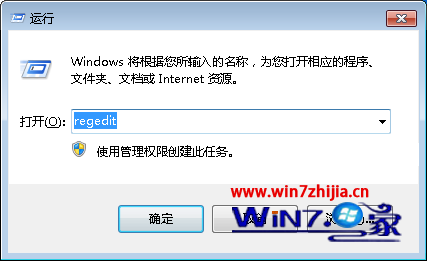
2、在打开的“注册表编辑器”窗口,依次打开HKEY_CLAssEs_RooT\directory\Background\shellex\ContextMenuHandlers;
3、然后将ContextMenuHandlers文件夹下的除new以外的的文件夹都删除就可以了,之后退出注册表保存即可。
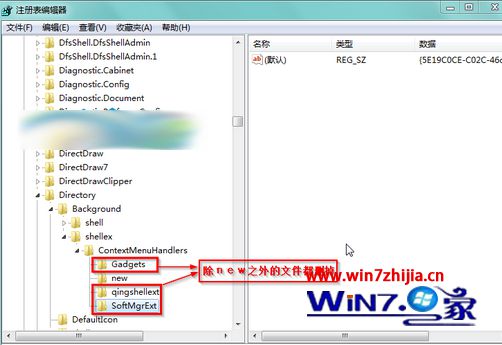
上面就是关于雨林木风系统之家w7旗舰版系统下鼠标右键菜单响应速度慢的解决方案,完成上述操作后,就会发现系统之家w7系统右键菜单响应速度变快了哦,大家赶紧试试看吧
